如何修理打印机不打印故障(解决打印机无法打印的常见问题及方法)
23
2025-01-19
打印机在我们的日常生活和工作中扮演着重要的角色。然而,有时我们可能会遇到打印机左边字迹不显的问题,这给我们的工作和生活带来了不便。本文将为您介绍解决这个问题的有效方法,帮助您改善打印机左侧打印效果,提高工作效率。

检查打印机设置是否正确
在解决打印机左边字迹不显问题之前,我们首先要检查一下打印机的设置是否正确。点击打印机设置选项,确保页面布局、纸张大小和打印质量等参数与实际需求相匹配。
检查墨盒或墨粉是否过期或耗尽
过期或耗尽的墨盒或墨粉也是导致打印机左边字迹不显的常见原因之一。我们可以通过打印机显示屏上的墨盒状态或墨粉量来检查墨盒或墨粉是否需要更换。

清洁打印头和喷嘴
打印头和喷嘴的堵塞也会影响打印机的打印效果。我们可以使用打印机自带的清洁功能或者使用专门的清洁工具来清洁打印头和喷嘴,以恢复其正常工作。
调整打印机对齐
有时,打印机对齐不准确也会导致左边字迹不显的问题。通过打印机设置菜单中的对齐选项,我们可以进行打印机对齐的调整,使左右两侧的打印效果保持一致。
选择合适的打印质量
选择合适的打印质量也是改善左侧打印效果的重要步骤。在打印机设置中,我们可以选择不同的打印质量选项,如草稿、普通、高质量等,根据实际需求选择适合的打印质量。
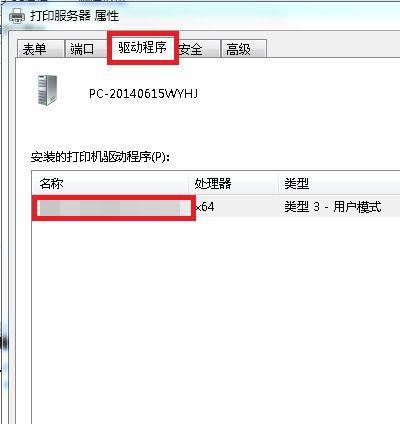
调整纸张位置
有时,纸张没有正确对齐也会导致打印机左边字迹不显。在装载纸张时,确保将纸张正确放置在纸盒中,并将其对齐到打印机的指示线上,以保证纸张的正确位置。
更换合适的纸张
使用不适合的纸张也会影响打印机的打印效果。选择适合打印任务的纸张类型和质量,如普通纸、照片纸等,可以改善左边字迹不显的问题。
更新打印机驱动程序
过时的打印机驱动程序可能会导致打印机工作不正常,包括左边字迹不显的问题。我们可以从打印机制造商的官方网站上下载并安装最新的驱动程序,以确保打印机正常工作。
调整打印机的打印模式
某些打印机具有不同的打印模式可供选择。我们可以根据实际需求选择适合的打印模式,如经济模式、速度优先模式等,以改善左边字迹不显的问题。
清除打印机缓存
打印机缓存中的错误或堵塞也可能导致左边字迹不显。我们可以通过在打印机设置中选择清除缓存选项来清除打印机缓存,从而解决这个问题。
检查打印机连接
不稳定或错误的打印机连接也会影响打印效果。确保打印机正确连接到电脑或网络,并检查连接线是否良好,以确保打印机正常工作。
重启打印机和电脑
有时,重启打印机和电脑可以解决一些临时的问题,包括左边字迹不显。尝试重启打印机和电脑,然后再次进行打印,看看问题是否得到解决。
咨询专业技术支持
如果以上方法都无法解决问题,我们可以咨询打印机制造商提供的专业技术支持。他们可能会提供更详细的解决方案或为您提供更换打印机的建议。
定期维护和保养打印机
定期维护和保养打印机是确保其正常工作的重要步骤。我们可以根据打印机制造商提供的指导,定期进行清洁、校准和维护工作,以延长打印机的使用寿命。
通过正确设置打印机、更换合适的墨盒/墨粉、清洁打印头和喷嘴、调整对齐和纸张位置、选择合适的打印质量和纸张类型、更新驱动程序等方法,我们可以有效解决打印机左边字迹不显的问题,并提高打印效果和工作效率。记住定期进行维护和保养,能够延长打印机的使用寿命,确保其长期正常工作。
版权声明:本文内容由互联网用户自发贡献,该文观点仅代表作者本人。本站仅提供信息存储空间服务,不拥有所有权,不承担相关法律责任。如发现本站有涉嫌抄袭侵权/违法违规的内容, 请发送邮件至 3561739510@qq.com 举报,一经查实,本站将立刻删除。